Mất điện thoại là một sự cố đáng tiếc, nhưng điều đó không có nghĩa là bạn đã mất vĩnh viễn số IMEI của nó. Số IMEI (International Mobile Equipment Identity) là một mã số duy nhất gồm 15 chữ số, có vai trò cực kỳ quan trọng trong việc định danh thiết bị di động của bạn trên toàn cầu. Nó thường được sử dụng để chặn các thiết bị bị đánh cắp, bảo hành, hoặc tra cứu thông tin sản phẩm. May mắn thay, số IMEI của điện thoại thường được lưu trữ ở nhiều nơi khác nhau mà bạn có thể dễ dàng tìm thấy, ngay cả khi chiếc điện thoại yêu quý của bạn không còn ở bên cạnh. Trong bài viết này, thuthuatmeohay.com sẽ hướng dẫn bạn 6 cách hiệu quả để tìm lại số IMEI, giúp bạn an tâm hơn trong những tình huống không mong muốn.
1. Kiểm Tra Hộp Đựng Điện Thoại Gốc
Cách đơn giản và phổ biến nhất để tìm số IMEI của điện thoại là kiểm tra hộp sản phẩm gốc. Khi bạn mua điện thoại mới, thiết bị thường đi kèm trong một hộp kín cùng với phụ kiện và sách hướng dẫn sử dụng. Số IMEI được in rõ ràng trên một nhãn dán nhỏ, thường nằm gần mã vạch. Trên nhãn này, bạn cũng có thể tìm thấy các thông tin chi tiết khác như EID (Embedded Identity Document), UPC (Universal Product Code) và số seri của thiết bị.
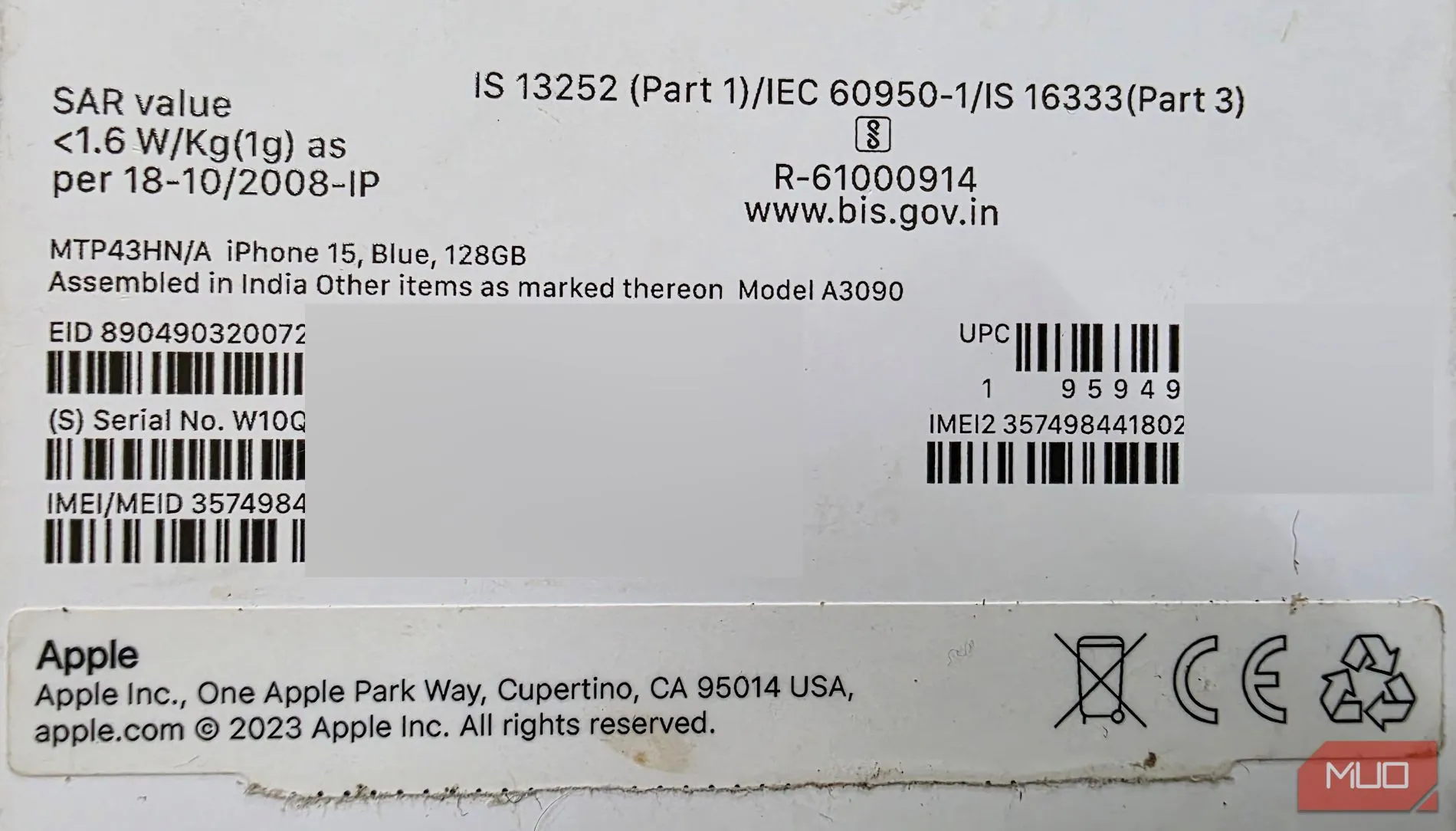 Tìm số IMEI iPhone từ nhãn dán trên vỏ hộp sản phẩm
Tìm số IMEI iPhone từ nhãn dán trên vỏ hộp sản phẩm
Đối với iPhone, nhãn này thường được dán ở mặt sau của hộp, trong khi các điện thoại Android có thể có nhãn ở mặt bên hoặc đáy hộp. Nếu bạn không tìm thấy thông tin ở bên ngoài, hãy mở hộp và kiểm tra bên trong. Số IMEI có thể được in trên một tờ giấy chèn, thẻ bảo hành, hoặc trong sách hướng dẫn sử dụng. Một số thiết bị Android cũ hơn hoặc có pin rời còn có nhãn dán IMEI nằm bên trong ngăn chứa pin. Tuy nhiên, với xu hướng thiết kế nguyên khối, pin liền hiện nay, việc tìm kiếm trên hộp là phương pháp tiêu chuẩn và tiện lợi nhất.
2. Rà Soát Email Xác Nhận Mua Hàng Hoặc Hóa Đơn
Nếu bạn không còn giữ hộp sản phẩm, đừng lo lắng. Hãy kiểm tra địa chỉ email mà bạn đã sử dụng để mua điện thoại. Hầu hết các nhà bán lẻ và nhà cung cấp dịch vụ di động đều gửi email xác nhận sau khi giao dịch mua bán hoàn tất. Những email này thường chứa đầy đủ thông tin quan trọng như số IMEI, kiểu điện thoại và số seri.
Hãy mở ứng dụng email của bạn và tìm kiếm tên cửa hàng hoặc nhà mạng mà bạn đã mua điện thoại. Bạn cũng có thể sử dụng các từ khóa như “xác nhận đơn hàng,” “hóa đơn,” hoặc “biên lai” để thu hẹp kết quả tìm kiếm. Đừng quên kiểm tra cả thư mục spam hoặc thư rác, phòng trường hợp email bị lọc nhầm.
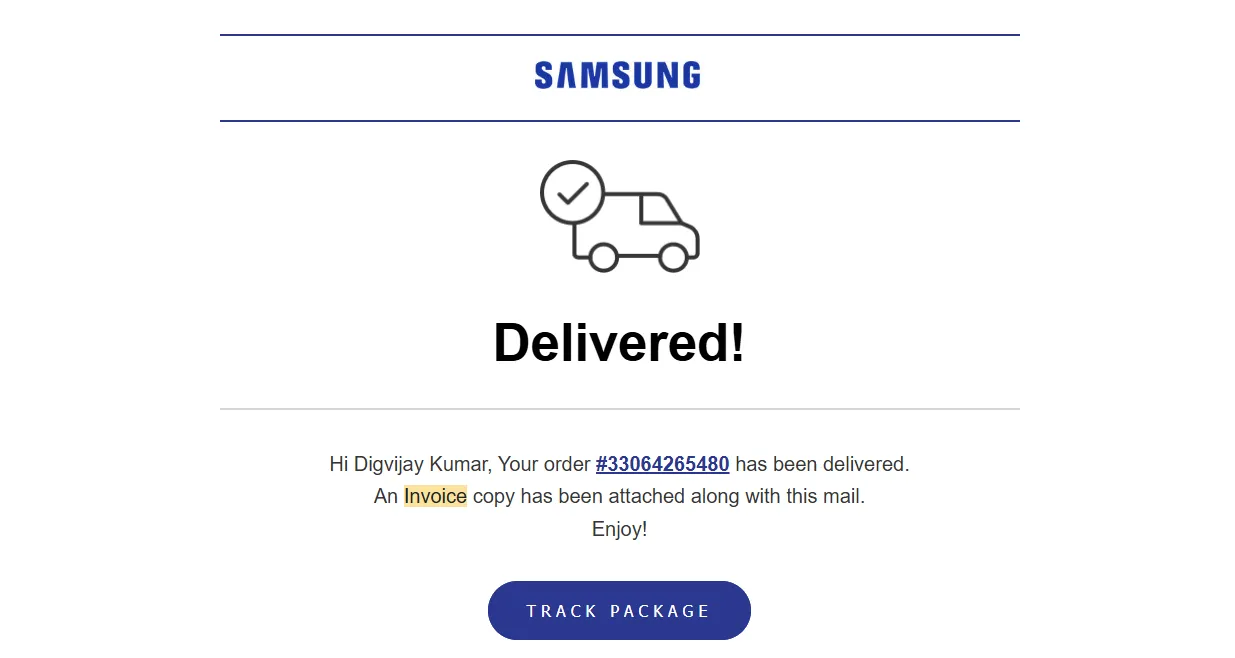 Hóa đơn email xác nhận đơn hàng Samsung hiển thị thông tin IMEI điện thoại
Hóa đơn email xác nhận đơn hàng Samsung hiển thị thông tin IMEI điện thoại
Trong trường hợp không tìm thấy email, bạn có thể đăng nhập vào trang web hoặc ứng dụng nơi bạn đã mua điện thoại. Tìm mục “Lịch sử đơn hàng” hoặc “Đơn hàng của tôi” để xem lại chi tiết giao dịch và tải xuống hóa đơn hoặc biên lai. Số IMEI thường được liệt kê trong phần chi tiết sản phẩm hoặc thông tin thanh toán. Đối với các giao dịch mua hàng trực tuyến từ các sàn thương mại điện tử lớn như Amazon, Shopee hay Lazada, việc tra cứu lịch sử đơn hàng là rất dễ dàng. Nếu bạn mua điện thoại tại cửa hàng vật lý và không giữ biên lai, đừng ngần ngại hỏi nhân viên cửa hàng. Họ có thể giúp bạn cấp lại hóa đơn sau khi xác minh thông tin mua hàng của bạn.
3. Sử Dụng Google Find My Device (Dành Cho Điện Thoại Android)
Nếu bạn đang sử dụng điện thoại Android và đã liên kết nó với tài khoản Google của mình, bạn có thể tìm số IMEI thông qua công cụ Google Find My Device. Đây là một công cụ hữu ích không chỉ giúp bạn định vị chiếc điện thoại bị mất mà còn hiển thị các thông tin quan trọng về mỗi thiết bị được kết nối với tài khoản Google của bạn.
Để bắt đầu, hãy mở trình duyệt web trên máy tính hoặc một thiết bị khác và truy cập vào trang Google Find My Device (find.google.com/device). Đăng nhập bằng tài khoản Google mà bạn đã liên kết với chiếc điện thoại bị mất. Sau khi đăng nhập thành công, bạn sẽ thấy một bản đồ hiển thị vị trí gần đúng của điện thoại (nếu nó đang bật và có kết nối mạng), cùng với danh sách các thiết bị của bạn ở phía bên trái.
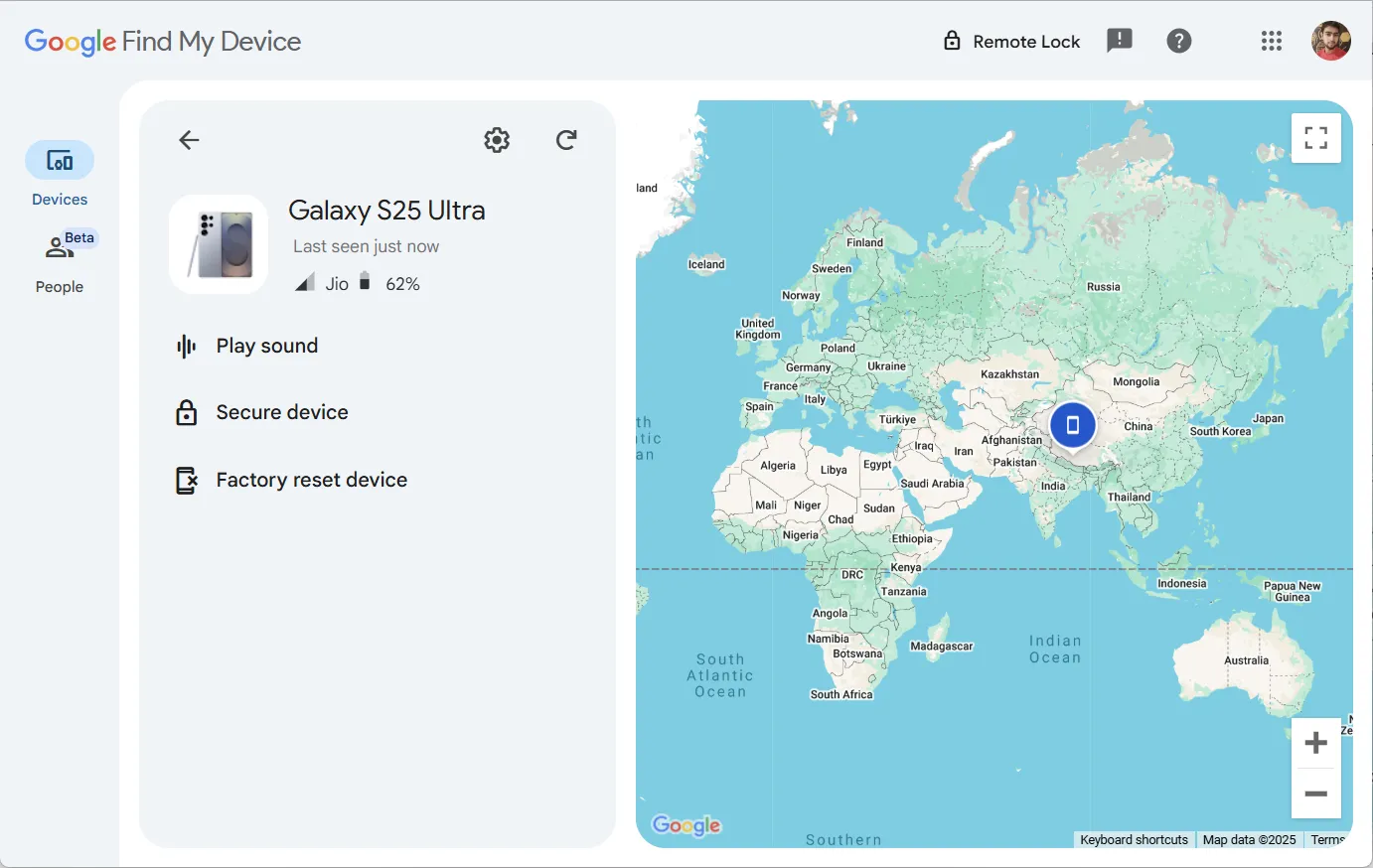 Giao diện truy cập Google Find My Device để tìm thiết bị Android và thông tin IMEI
Giao diện truy cập Google Find My Device để tìm thiết bị Android và thông tin IMEI
Hãy chọn thiết bị mà bạn muốn tìm số IMEI. Một cửa sổ sẽ hiện ra hiển thị thông tin chi tiết về thiết bị. Bạn chỉ cần nhấp vào biểu tượng bánh răng (Cài đặt) ở góc trên bên trái của cửa sổ này để xem số IMEI và các chi tiết khác như kiểu máy và ngày kích hoạt.
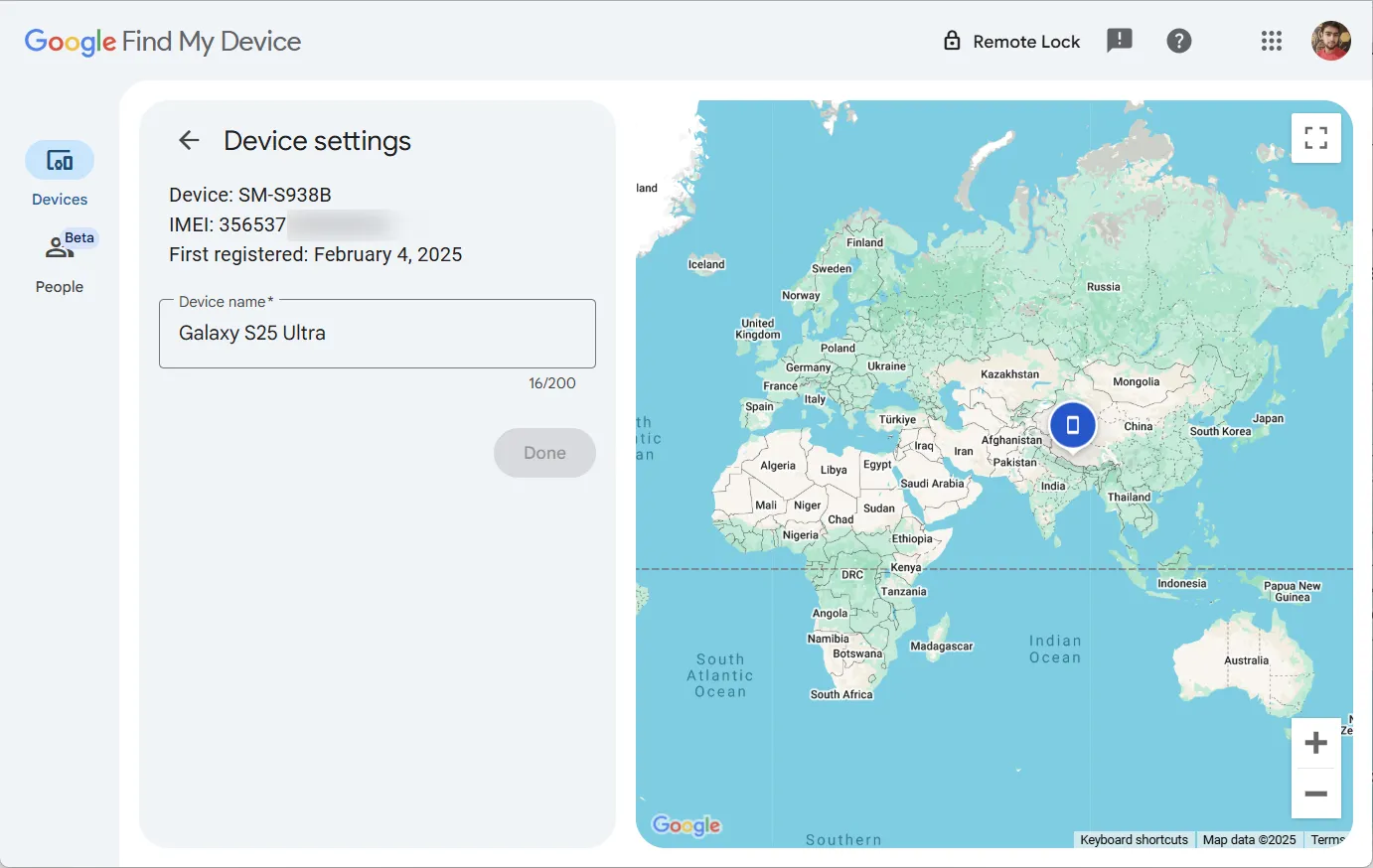 Xem số IMEI của điện thoại Samsung trên trang Google Find My Device
Xem số IMEI của điện thoại Samsung trên trang Google Find My Device
4. Tra Cứu Qua Tài Khoản Apple ID (Dành Cho iPhone)
Tương tự như Android, Apple cũng cung cấp giải pháp tương tự thông qua tài khoản Apple ID của bạn. Nếu bạn sở hữu một tài khoản Apple ID và đã đồng bộ hóa tất cả các thiết bị Apple của mình với tài khoản đó, bạn có thể dễ dàng tra cứu số IMEI cho iPhone của mình.
Để thực hiện, hãy mở trình duyệt web và truy cập vào trang web Apple ID (appleid.apple.com). Đăng nhập bằng thông tin đăng nhập Apple ID của bạn. Một mã xác minh gồm sáu chữ số sẽ được gửi đến thiết bị đáng tin cậy của bạn (ví dụ: một chiếc iPhone hoặc iPad khác của bạn). Nhập mã này và bạn sẽ được đưa đến trang quản lý tài khoản của mình.
Tại trang tài khoản, hãy nhấp vào tab Thiết bị (Devices). Mục này sẽ hiển thị danh sách tất cả các thiết bị được liên kết với Apple ID của bạn. Tìm iPhone của bạn trong danh sách và nhấp vào nó.
Trên trang thông tin thiết bị, cuộn xuống phần Giới thiệu (About). Đây là nơi bạn sẽ tìm thấy các chi tiết về điện thoại của mình, bao gồm số IMEI.
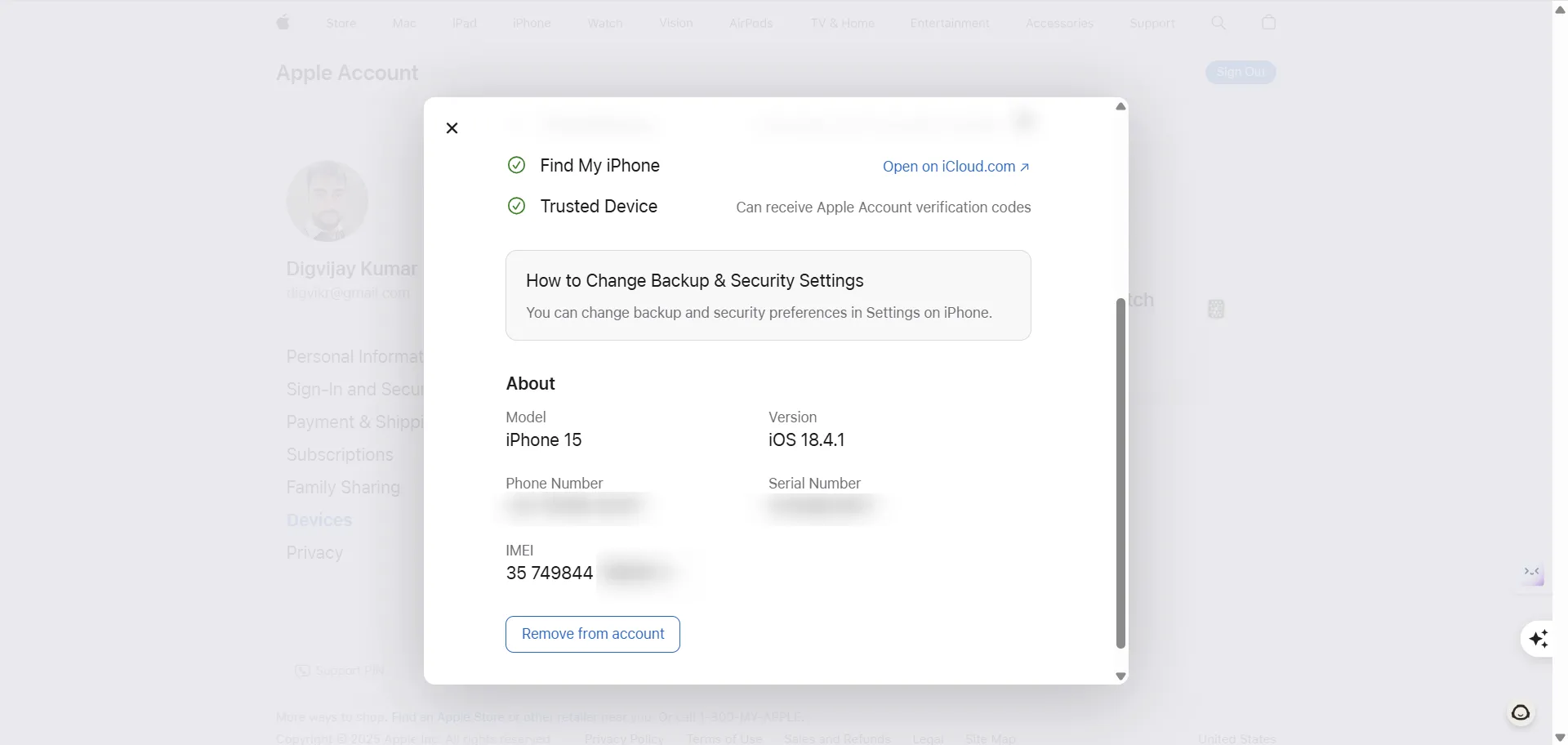 Tìm số IMEI của iPhone trong phần thông tin thiết bị trên tài khoản Apple ID
Tìm số IMEI của iPhone trong phần thông tin thiết bị trên tài khoản Apple ID
5. Thử Dùng Các Trang Web Tra Cứu IMEI Trực Tuyến
Có một số công cụ trực tuyến cho phép bạn kiểm tra thông tin chi tiết của một chiếc điện thoại bằng cách nhập số IMEI của nó. Mặc dù các công cụ này không thể tự tạo ra số IMEI cho bạn, nhưng chúng cực kỳ hữu ích để xác nhận xem số IMEI bạn đang có là chính xác hay không.
Khi nhập số IMEI vào các trang web như imei.info, bạn sẽ nhận được các thông tin như thương hiệu, kiểu máy, và tình trạng bảo hành của điện thoại. Điều này đặc biệt hữu ích nếu bạn đang cố gắng xác minh một số IMEI nghi ngờ, sắp xếp các tài liệu cũ có nhãn mờ, hoặc thậm chí để khớp các thiết bị với số IMEI tương ứng của chúng. Đây là một bước kiểm tra chéo tuyệt vời sau khi bạn đã tìm được số IMEI bằng các phương pháp khác.
6. Liên Hệ Với Nhà Mạng Hoặc Nhà Sản Xuất
Nếu tất cả các phương pháp trên đều không hiệu quả, lựa chọn cuối cùng của bạn là liên hệ trực tiếp với nhà sản xuất điện thoại hoặc nhà cung cấp dịch vụ di động của bạn. Họ có khả năng vẫn còn lưu giữ hồ sơ hóa đơn mua hàng của bạn, và hóa đơn này thường bao gồm số IMEI. Hoặc, nếu bạn đã kích hoạt điện thoại với họ trước đó, họ có thể tra cứu số IMEI trong hệ thống của họ dựa trên thông tin cá nhân của bạn.
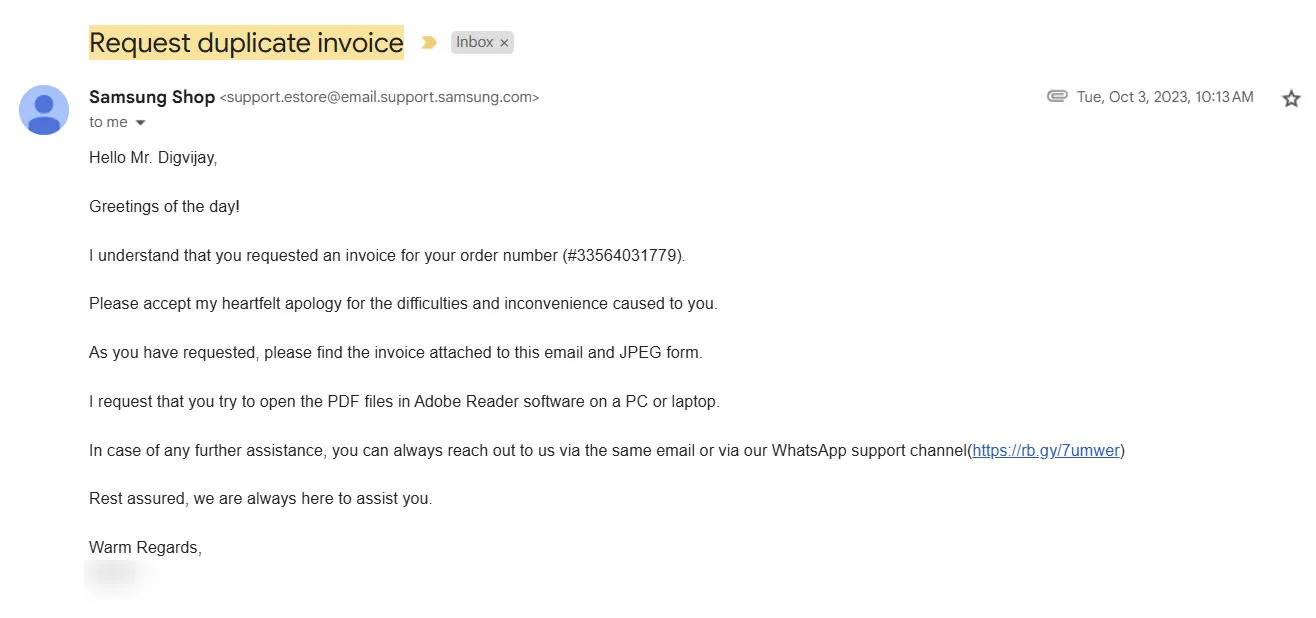 Email phản hồi từ Samsung về yêu cầu cung cấp lại hóa đơn để tra cứu IMEI
Email phản hồi từ Samsung về yêu cầu cung cấp lại hóa đơn để tra cứu IMEI
Hãy liên hệ với bộ phận hỗ trợ khách hàng qua điện thoại hoặc trò chuyện trực tuyến và giải thích tình hình của bạn. Đảm bảo rằng bạn có sẵn bằng chứng sở hữu và bất kỳ loại giấy tờ tùy thân nào mà họ có thể yêu cầu để xác minh. Sau khi xác minh thông tin của bạn, họ sẽ kiểm tra hồ sơ và cung cấp cho bạn số IMEI gắn liền với thiết bị của bạn.
Tìm lại số IMEI khi điện thoại không có sẵn có vẻ khó khăn, nhưng với các cách trên, bạn hoàn toàn có thể thực hiện được. Sau khi đã tìm thấy số IMEI, một lời khuyên chân thành là hãy lưu trữ nó ở một nơi an toàn và dễ tiếp cận (ví dụ: ghi chú trong sổ tay, lưu trên đám mây, hoặc gửi email cho chính mình). Việc này sẽ giúp bạn tránh khỏi việc phải “cuống cuồng” tìm kiếm lại trong những trường hợp khẩn cấp sau này. Chia sẻ những mẹo hữu ích này đến bạn bè và người thân để cùng bảo vệ thông tin thiết bị của mình nhé!


